De Antimalware Service Executable speelt een belangrijke rol bij het beschermen van uw systeem, maar het hoge resourceverbruik kan leiden tot trage prestaties. Veel gebruikers raken gefrustreerd wanneer ze dit proces niet eenvoudigweg kunnen ‘beëindigen’ via Taakbeheer. Als u echter een antivirusoplossing van derden hebt geïnstalleerd en de belasting van de Antimalware Service Executable wilt verminderen, bent u hier aan het juiste adres. Hier is een gedetailleerde handleiding om dit proces effectief uit te schakelen en de prestaties van uw computer te verbeteren.
1. Schakel realtimebeveiliging tijdelijk uit in Windows-beveiliging
Het uitschakelen van realtimebeveiliging in Windows Security kan de resource-drain die wordt veroorzaakt door de Antimalware Service Executable aanzienlijk verlichten. Vergeet niet om ervoor te zorgen dat u een alternatieve beveiligingsoplossing hebt voordat u dit doet.
- Klik op het Windows-zoekpictogram en typ Windows-beveiliging . Selecteer dit vervolgens in de resultaten.
- Zodra de applicatie is gestart, navigeert u naar het tabblad Virus- en bedreigingsbeveiliging .
- Zoek op het volgende scherm onder de instellingen voor virus- en bedreigingsbeveiliging naar Instellingen beheren en klik erop.
- Schakel hier de optie Real-time protection uit . Het is raadzaam om ook Cloud-delivered protection en Automatic sample submission uit te schakelen voor optimale resultaten.
Hiermee wordt de realtimebeveiliging effectief uitgeschakeld en wordt het hoge CPU-gebruik door het Antimalware Service Executable aangepakt.
2. Schakel Windows Defender uit via de Register-editor
Omdat de Antimalware Service Executable direct is gekoppeld aan Windows Defender, kan het wijzigen van de instellingen in de Register-editor nog betere resultaten opleveren. Hier is hoe u dit kunt doen, waarbij u in gedachten moet houden dat onjuiste wijzigingen de stabiliteit van het systeem kunnen beïnvloeden.
- Druk op Windows + R om het dialoogvenster Uitvoeren te openen en voer regedit in .
- Als u naar HKEY_LOCAL_MACHINE\SOFTWARE\Policies\Microsoft\Windows Defender gaat , hebt u mogelijk beheerdersrechten nodig.
- Klik met de rechtermuisknop op de map Windows Defender en maak vervolgens een nieuwe DWORD door Nieuw > DWORD (32-bits)-waarde te selecteren .
- Geef deze nieuwe DWORD de naam DisableAntiSpyware , dubbelklik erop en stel de waarde in op 1 .
3. Wijzig het groepsbeleid om het uitvoerbare bestand van de antimalwareservice te stoppen
Als eerdere methoden het probleem niet hebben opgelost, kan het nuttig zijn om de instellingen van het Groepsbeleid aan te passen. Deze methode vereist beheerdersrechten.
- Open het UITVOEREN-dialoogvenster opnieuw met Windows + R en typ gpedit.msc .
- Navigeer door Computerconfiguratie/Beheersjablonen/Windows-onderdelen/Windows Defender Antivirus/Realtimebeveiliging . Zoek naar de optie Realtimebeveiliging uitschakelen in het rechterdeelvenster en dubbelklik erop.
- Wijzig in het nieuwe venster de instelling naar Ingeschakeld om realtimebeveiliging effectief uit te schakelen en klik op Toepassen .
4. Geplande taken uitschakelen die zijn gekoppeld aan Windows Defender
Een andere reden waarom de Antimalware Service Executable kan blijven draaien, is vanwege geplande taken die door Windows Defender zijn geïnitieerd. Volg deze stappen om ze uit te schakelen:
- Typ Taakplanner in de Windows-zoekbalk en open het hulpprogramma.
- Navigeer via Taakplannerbibliotheek > Microsoft > Windows > Windows Defender .
- U zult verschillende geplande taken opmerken. Klik met de rechtermuisknop op elk en selecteer Uitschakelen om te voorkomen dat ze worden geactiveerd.
5. Installeer een antivirusoplossing van derden
Als de vorige oplossingen niet aan uw behoeften voldoen, overweeg dan om een antivirusprogramma van derden te installeren. Windows Defender is ontworpen om te starten wanneer het geen alternatieve antivirussoftware detecteert, dus een programma van derden voorkomt dat de Antimalware Service Executable wordt uitgevoerd.
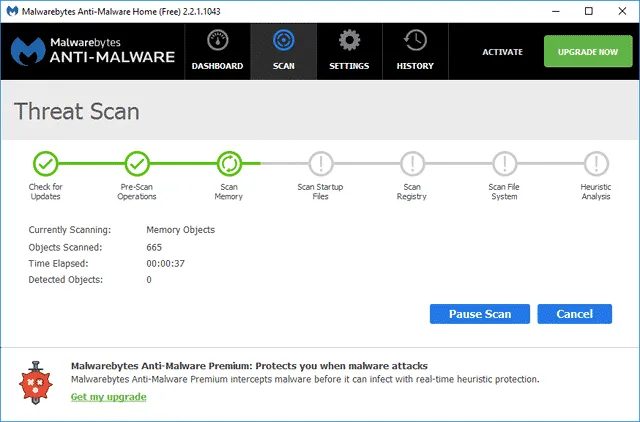
Overweeg betrouwbare tools zoals Malwarebytes of Kaspersky Security, omdat deze vaak betere bescherming bieden dan Windows Defender.
Door deze methoden te volgen, kunt u de Antimalware Service Executable op uw Windows-pc effectief beheren. Als u aanvullende tips of methoden hebt, deel ze dan gerust in de onderstaande opmerkingen.
Veelgestelde vragen
1. Is het veilig om het Antimalware Service Executable uit te schakelen?
Het uitschakelen van de Antimalware Service Executable kan uw computer blootstellen aan potentiële bedreigingen. Het is cruciaal om een andere antivirusoplossing te hebben om de systeembeveiliging te behouden.
2. Wat gebeurt er als ik Windows Defender verwijder?
Windows Defender kan niet worden verwijderd omdat het is geïntegreerd in Windows. U kunt het echter wel effectief uitschakelen, zoals beschreven in de bovenstaande stappen, vooral wanneer u een antivirusprogramma van derden gebruikt.
3. Zal het uitschakelen van Windows Defender de prestaties van mijn pc verbeteren?
Ja, het uitschakelen van Windows Defender of de Antimalware Service Executable kan leiden tot betere prestaties, vooral als u een hoog CPU-gebruik ervaart. Zorg er alleen voor dat u voldoende bescherming hebt met een ander antivirusprogramma.